Rozwiązania dla GTA 5 Rockstar Gaming Services są obecnie niedostępne
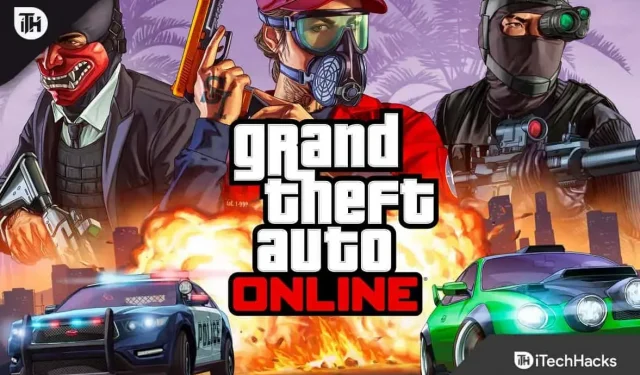
Jedną z najbardziej znanych gier wideo jest bez wątpienia GTA V, która jest łatwo dostępna na wielu różnych systemach, takich jak Xbox 360, Xbox One, Playstation 3, 4 i PC. Pomimo faktu, że GTA V zostało wydane przez Rockstar Games w 2013 roku, gracze wciąż są entuzjastycznie nastawieni do gry.
Możesz szybko i wygodnie uzyskać dostęp do wszystkich tytułów firmy za pomocą Rockstar Game Launcher. Jednak podczas korzystania z niego wielu użytkowników napotyka błąd „usługi gier Rockstar są teraz niedostępne”.
Z pewnością zniszczy to twoje wrażenia z gry, jeśli masz ten sam problem. Nie bój się; w tym artykule podam kilka poprawek, które możesz spróbować szybko wyleczyć problem.
Rozwiązywanie problemów z GTA 5 Rockstar Game Services są obecnie niedostępne
Rozwiązanie problemu nie będzie trudne, ponieważ poniżej wymieniłem niektóre z najlepszych rozwiązań. Możesz przetestować każdy z nich, aby zobaczyć, który z nich działa najlepiej dla Ciebie.
Ale zanim przejdziesz dalej, radzę spojrzeć na status serwera Rockstar Games . Nie masz innego wyboru, jak tylko czekać, jeśli usługi nie działają.
Poprawka nr 1: Uruchom ponownie urządzenie i GTA 5
Najpierw wypróbuj to łatwe rozwiązanie, zanim przejdziesz do bardziej skomplikowanych procedur: uruchom ponownie GTA 5 na swoim urządzeniu do gier.
Prawdopodobnie niektóre operacje w grze nie zostały zakończone podczas gry, co spowodowało opóźnienie i problem.
Dlatego wyłącz grę na swoim urządzeniu i daj jej trochę czasu na ostygnięcie przed ponownym uruchomieniem. Jest duża szansa, że naprawi błędy gry i problem „usługi gier Rockstar są obecnie offline”.
Poprawka nr 2: Uruchom ponownie konsolę lub komputer
Możesz ponownie uruchomić urządzenie, na którym grasz, jeśli powyższe podejście nie powiedzie się.
Szybki restart wyczyści pamięć systemową i zatrzyma działanie gry w tle. Więc nie zawsze jest to konieczne, ale możesz też naprawić swój błąd GTA V.
Jeśli to nie działa, zobacz inne poprawki poniżej.
Poprawka nr 3: Wyłącz program antywirusowy/zaporę ogniową
Użytkownicy mogą chronić swoje komputery przed złośliwymi programami i niebezpiecznym ruchem internetowym za pomocą oprogramowania antywirusowego. Jednak czasami może również oznaczyć bezpieczny program jako ryzykowny i cofnąć jego uprawnienia.
Podobnie, jeśli nie zaznaczyłeś gry jako białej listy, twoje oprogramowanie antywirusowe lub zapora ogniowa mogą ograniczać dostęp do Internetu. Dlatego podczas próby wejścia do gry możesz zobaczyć komunikat „Usługi gier Rockstar są teraz niedostępne”.
Zalecane będzie wyłączenie zapory sieciowej lub oprogramowania antywirusowego, ponowne uruchomienie urządzenia i ponowne uruchomienie gry. Jeśli usterka zniknie, winny jest program antywirusowy; jeśli problem będzie się powtarzał, wypróbuj inne rozwiązanie.
Poprawka nr 4: Skonfiguruj ustawienia DNS
DNS, zwany także systemem nazw domen, pomaga użytkownikom w lokalizowaniu serwerów podczas przeglądania dowolnej strony internetowej. Pobieranie danych z serwerów Rockstar jest więc kluczowe dla gier.
W związku z tym, jeśli wystąpi problem z DNS, bez wątpienia wystąpią problemy; dlatego lepiej jest dostosować DNS i przejść na Google.
Aby dokładnie to osiągnąć, postępuj zgodnie z następującymi krokami:
- Najpierw otwórz Panel sterowania na swoim komputerze, po prostu wyszukując to samo na pasku wyszukiwania w systemie Windows i klikając wynik.
- Następnie wybierz Sieć i Internet .
- Teraz kliknij Centrum sieci i udostępniania .
- Na panelu kliknij Zmień ustawienia adaptera .
- Następnie kliknij prawym przyciskiem myszy typ sieci, z którą jesteś połączony.
- Teraz kliknij Właściwości .
- Znajdź w oknie „ Protokół internetowy w wersji 4(TCP/IPv4) ” i kliknij dwukrotnie.
- Zobaczysz swój aktualny DNS; lepiej będzie to gdzieś zapisać.
- Wprowadź preferowany serwer DNS jako 8.8.8.8 i alternatywny serwer DNS jako 8.8.4.4 .
- Następnie kliknij OK, aby potwierdzić i ponownie kliknij OK, aby zastosować zmiany.
- Na koniec uruchom ponownie komputer, aby działał poprawnie z nowym DNS i spróbuj otworzyć GTA V.
Są to procedury konfigurowania ustawień DNS na komputerze, jednak tę samą czynność można wykonać na konsoli, wybierając opcję Ustanów połączenie internetowe z menu ustawień sieciowych.
Poprawka nr 5: Wyłącz serwer proxy
Aby uzyskać dostęp do Internetu w firmie lub podczas pracy w biurze, mogli korzystać z serwerów proxy. Możliwe więc, że serwer proxy uniemożliwia przeglądanie określonych programów lub gier.
Aby zapewnić grze otwarte połączenie, lepiej będzie sprawdzić ustawienie połączenia proxy i je wyłączyć.
Wykonaj następujące kroki, aby to zrobić:
- Kliknij prawym przyciskiem myszy ikonę Windows i wybierz Uruchom lub możesz bezpośrednio nacisnąć Klawisz Windows + R .
- Wpisz „ inetcpl.cpl ” w polu i kliknij OK , aby otworzyć menu Właściwości internetowe.
- Przejdź do karty Połączenia.
- Następnie kliknij Ustawienia sieci LAN .
- Teraz powinieneś zaznaczyć pole „ Automatycznie wykryj ustawienia ” i odznaczyć „ Użyj serwera proxy dla swojej sieci LAN. ”
- Na koniec kliknij OK .
Poprawka nr 6: Zresetuj ustawienia sieciowe
Zresetowanie ustawień sieciowych systemu Windows może pomóc, jeśli nadal występują problemy.
Ponieważ ta metoda wymaga użycia wiersza polecenia, proces ten może być trudny. Sposoby na osiągnięcie tego bez problemów są następujące:
- Wpisz Wiersz polecenia w pasku wyszukiwania systemu Windows i kliknij wynik.
- Następnie w wierszu polecenia wprowadź kolejno następujące polecenia.
-
ipconfig/flushdns -
ipconfig/renew -
ipconfig/registerdns
-
- Na koniec uruchom ponownie komputer, aby zapisać zmiany i działać poprawnie z tymi nowymi ustawieniami.
Poprawka nr 7: Ponownie zainstaluj grę
Możliwe jest również, że niektóre pliki gry są uszkodzone lub niedostępne. Może to być przyczyną problemu „Usługi gier Rockstar są teraz niedostępne”.
Dlatego powinieneś spróbować usunąć pliki i ponownie zainstalować zarówno grę, jak i klienta gier.
Poniższe kroki należy wykonać, jeśli nigdy wcześniej tego nie robiłeś:
- Najpierw otwórz Ustawienia w systemie Windows, naciskając jednocześnie klawisz Windows i I.
- W lewym panelu wybierz Aplikacje i funkcje.
- Następnie wyszukaj „ Rockstar Games ” i „Centrum społecznościowe Rockstar Games”.
- Po ich znalezieniu kliknij nazwę, aby rozwinąć menu i odinstalować je.
- Zrestartuj swój komputer.
- Teraz otwórz Game Launcher, a także musisz ponownie pobrać grę, ponieważ usunąłeś pliki.
Streszczenie
Możesz wypróbować te metody, aby pozbyć się komunikatu o błędzie GTA 5 Online, który brzmi: „Usługi gier Rockstar są teraz niedostępne”. Zakładam, że znalazłeś rozwiązanie problemu. Daj mi znać w komentarzach, jeśli nadal będziesz napotykać problemy.



Dodaj komentarz